Tracks a l’Android
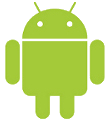
Si teniu un dispositiu Android amb GPS (smartphone, tablet…) podeu utilitzar-lo per descarregar els tracks d’aquesta web. Tot i que sempre cal sortir a la muntanya amb les rutes ben preparades i per tant amb un mapa de la zona i una brúixola a vegades ens pot ser d’ajuda tenir el track o un mapa més detallat del terreny en un moment de dubte. L’avantatge d’un dispositiu Android es que ens permet obtenir aquestes dues coses en el moment que la necessitem sempre que tinguem cobertura.
Existeix una gran quantitat de software (lliure i de pagament) que ens permet descarregar una ruta i seguir-la utilitzant les capacitats del GPS del mòbil. Aquí us en descriuré com carregar els mapes de l’Institut Cartogràfic de Catalunya (ICC i els tracks d’aquesta web amb una que considero especialment potent: OruxMaps (www.oruxmaps.com).
OruxMaps
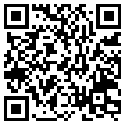
Codi QR per OruxMaps
Un potent software per Android que ens permet veure mapes online i offline, visualitzar rutes, crear els nostres tracks, analitzar les dades de les rutes, etc. En definitiva tot allò que esperem poder fer amb un GPS quan sortim a donar un volt per la muntanya. La darrera versió la podeu descarregar del Google Play (antic Market) directament amb el vostre dispositiu Android mitjançant el codi QR que teniu aquí (Què és un codi QR?). També hi podeu accedir via web des de Google Play.
Configuració mapes ICC
Podem configurar OruxMaps per tal que carregui els mapes de l’Institut Cartogràfic de Catalunya. De fet pot carregar una gran multitud de mapes provinents de diferents fonts siguin online (com ho son per exemple els WMS) o locals. Cal destacar que aquest només és un petit aspecte de les coses que es poden configurar amb aquest magnífic programa, paga la pena investigar les seves possibilitats per que no us defraudarà..
Per tal de carregar els mapes d’un servei WMS (com el del ICC) només cal executar OruxMaps i accedir a la seva pantalla inicial, seleccionar la icona que representa un mapa i que esta situada a la part superior dreta. S’obrirà un desplegable on cal seleccionar l’opció Abrir mapa. Una vegada fet això, es carrega una segona pantalla on cal indicar l’opció ONLINE i tot seguit WMS (opció que apareix a la part superior dreta)
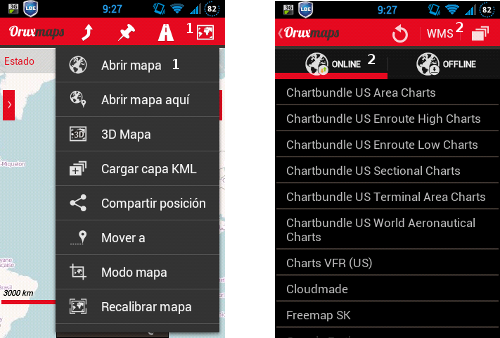
Tot seguit us apareixerà un formulari on cal posar les dades del servidor de mapes. En el nostre cas obtenim aquestes dades de la mateixa web del ICC:
- 1.- Introduce WMS URL: Aquí cal afegir shagrat.icc.es/lizardtech/iserv/ows?. Una vegada introduïda aquesta URL el servidor del ICC ens mostra totes les capes que ens pot subministrar. Podem escollir Mapa topogràfic de Catalunya 1:25000 (o tambe Ortofoto de Catalunya si el que volem es veure fotografies aèries del terreny).
- 2.- Selecciona capas: aquí ens apareixen les capes que hem seleccionat
- 3.- Prueba el WMS (opcional): Apareix la nostre localització i podem posar un valor al Zoom (per exemple 15) per veure si el mapa carregat coincideix amb el que esperem.
- 4.- Introducir propiedades WMS: Els valors dependran del mapa, però per l’exemple que donem aquí podem posar com a mínim zoom 7, com a màxim zoom 20. No donen cap valor als paràmetres addicionals. Podem marcar les opcions Cacheable i Descargable tot i que no se si en segons quines condicions poden fer que saturin la nostra SD…Tambe li donem un nom per reconeixer aquest mapa a la llista de mapes (per exemple Cat-25000)
- 5.- Crear el WMS: Ja només cal premer el botó Crear i el nou servidor de mapes estarà disponible
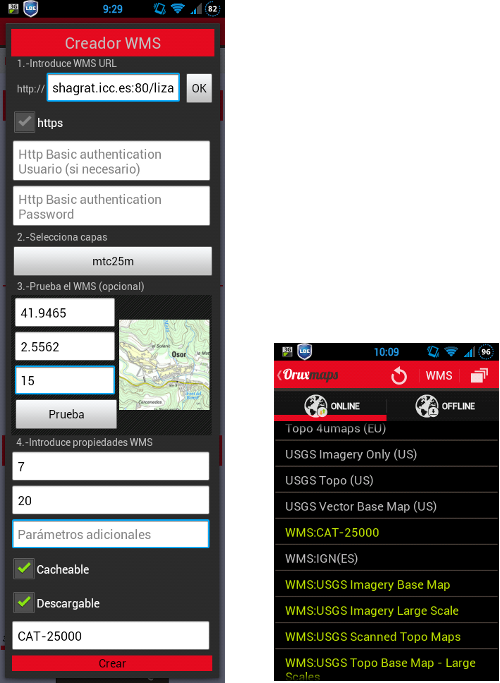
Els nous mapes que acabem de definir es poden carregar des de la pantalla de navegació prement la icona de mapes (mapa mundi a la part superior) i seleccionant Abrir mapa en el submenú emergent. Després d’això, a la secció ONLINE, només cal seleccionar el mapa que hem creat (WMS:CAT-25000)
Altres característiques
No està en el meu ànim explicar com funciona aquest navegador, però si que cal destacar que a més de navegació al Waypoint, enregistrament dels nostres tracks i totes les funcionalitats bàsiques de qualsevol GPS també permet accedir a les estadístiques dels tracks, perfils, etc. Aquí teniu uns exemples.
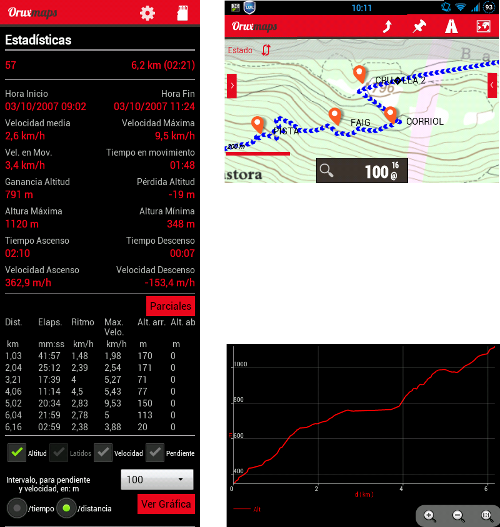
A la part superior es presenta una vista global del mapa de navegació en posició horitzontal amb una ruta d’aquesta web i la cartografia 1:25000 del ICC. A l’esquerra les estadístiques de la ruta i a la part inferior el perfil de desnivell









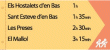








4 maig, 2014 a les 17:59
Hola, primer de tot moltíssimes gràcies per aquest llòc senzill i pràctic!!
Una actualització:
La URL ha canviat. Cliqueu el web de l’ICC i el veureu.
Gràcies.
6 març, 2016 a les 17:48
Hola.
Enhorabona per aquest tutorial.
Voldria saber, si descarrego el mapa del ICC, en aquest es veuen els noms de les poblacions al igual que al google maps ??
Salutacions
XP
6 març, 2016 a les 17:50
Ho dic pq si vull descarregar una zona en concret, si no veig els noms de les poblacions se’m farà una mica complicat
6 març, 2016 a les 19:30
Hola,
Els mapes del ICC son molt mes detallats que els de Google Maps, de fet contentn noms de poblacions, rius, rierols, fonts… L’escala 1:25000 es prou bona per finalitats de senderisme i molt detallada… Per veure un exemple pots anar a http://www.icgc.cat/appdownloads/ seleccionar Base topogràfica 1:25.000 i ampliar la zona que vulguis, pots arribar a veure noms de masies, etc
8 març, 2016 a les 16:01
Moltes gracies